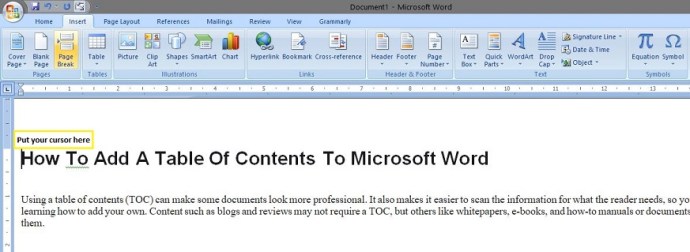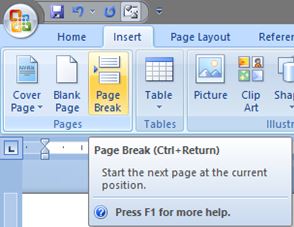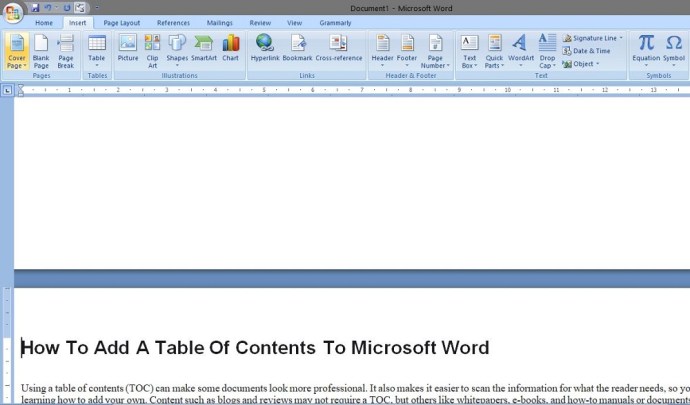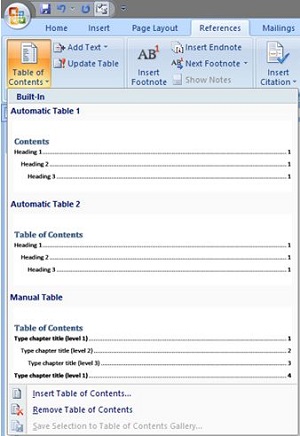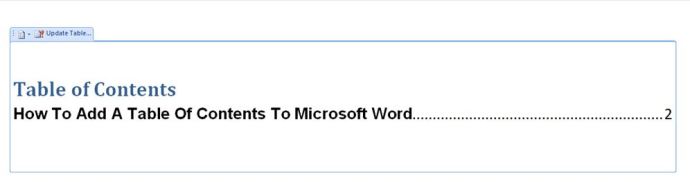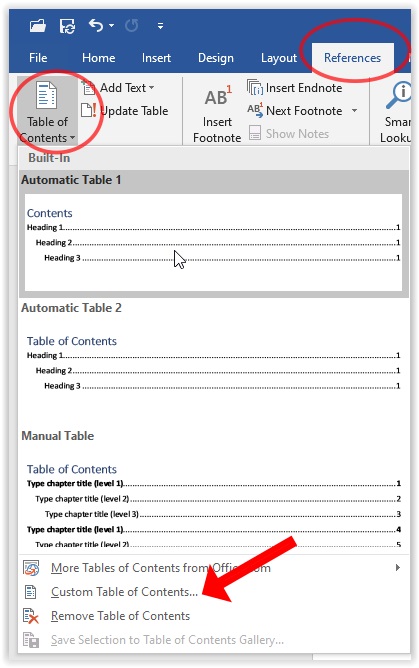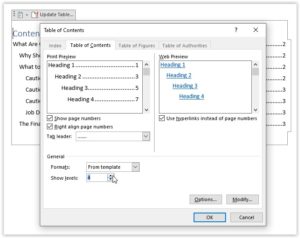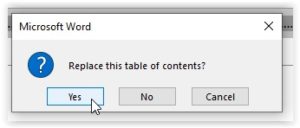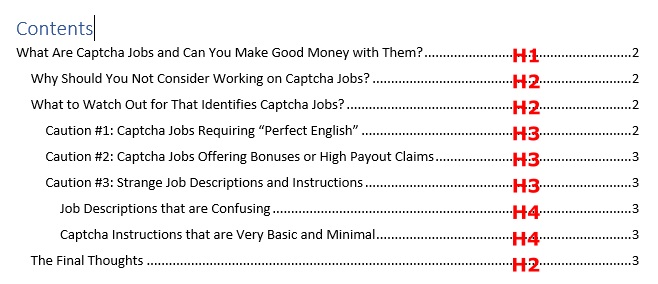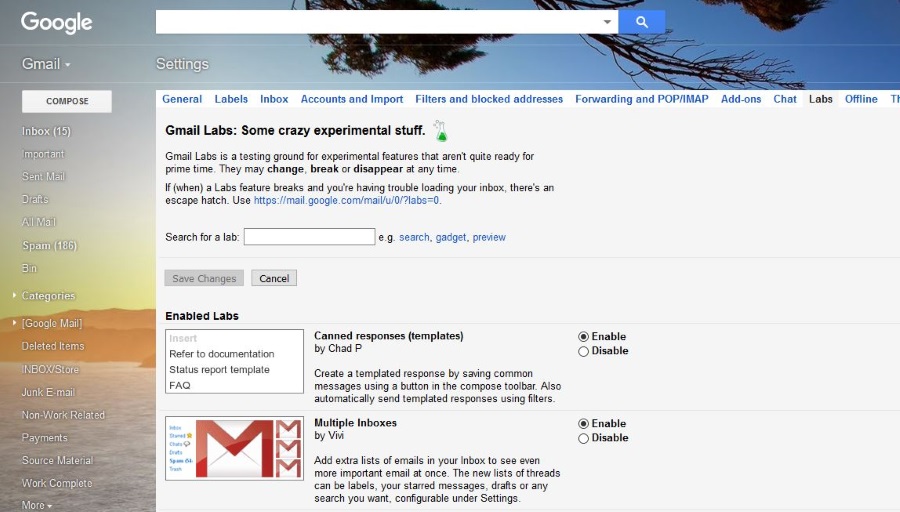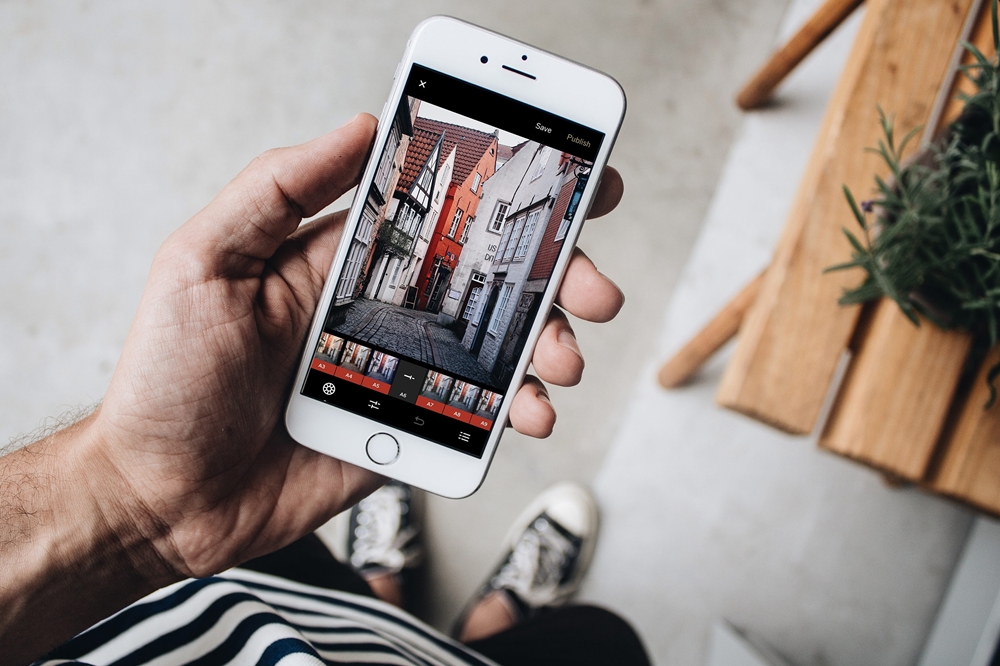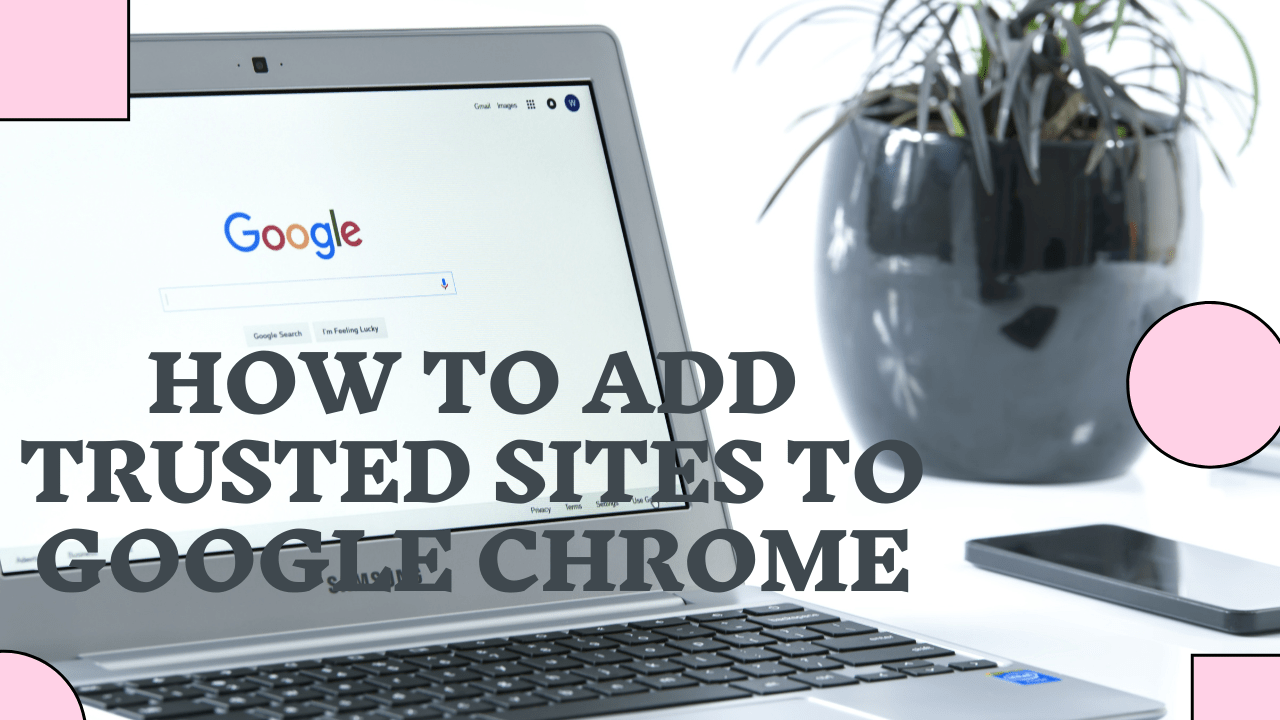Cum să adăugați un cuprins în Microsoft Word
Utilizarea unui cuprins (TOC) poate face ca unele documente să pară mai profesionale. De asemenea, facilitează scanarea informațiilor pentru ceea ce are nevoie cititorul, așa că ar putea dori să vă gândiți să învățați cum să le adăugați pe ale dvs. Conținutul, cum ar fi blogurile și recenziile, poate să nu necesite un TOC, dar altele, cum ar fi cărțile albe, cărțile electronice și manualele sau documentele, cu siguranță pot beneficia de ele.

Procesul este destul de simplu, deși poate diferi ușor în funcție de ediția de Word pe care o utilizați. Acest ghid este compatibil cu următoarele versiuni Microsoft Word:
- Word 2019
- Word 2016
- Word 2013
- Word 2010
- Word 2007
- Microsoft Office 365
- Word pentru web
Adăugarea unui cuprins în Microsoft Word pentru Windows
Titlurile sunt necesare pentru a crea un Cuprins în Word. Puteți alege ce titluri va afișa TOC, cum ar fi până la H3 sau chiar până la H7. Iată cum să adăugați Cuprins la Word 2007, 2010, 2013, 2016, 2019, Word pentru Web și Office 365 în Windows.
- Plasați cursorul în locația dorită pentru noul vostru TOC.
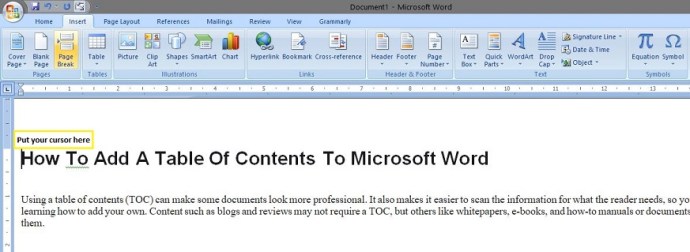
- Este posibil să fie nevoie să creați o întrerupere de pagină sau să apăsați Retur pentru a muta prima pagină în jos la următoarea pagină secvențială.
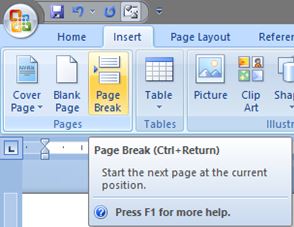
- Ar trebui să aveți următoarea pagină nouă pentru a vă plasa Cuprinsul.
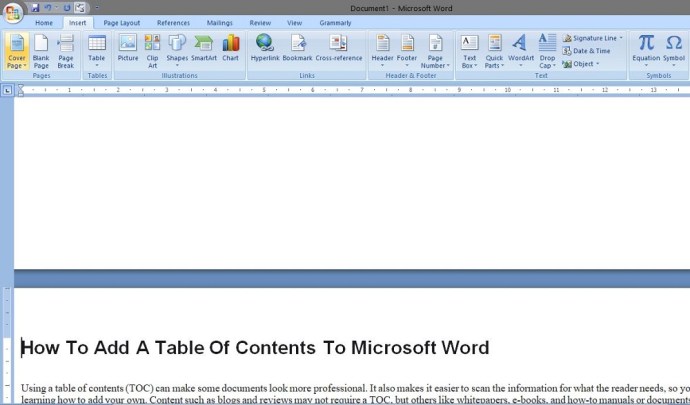
- Faceți clic pe fila Referințe, apoi selectați Cuprins.
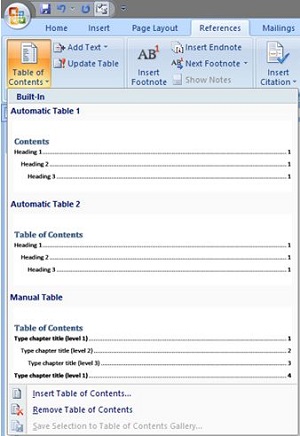
- Ar trebui să vedeți noul dvs. Cuprins pe pagina goală, așa cum se arată mai jos. Pentru a vedea întreaga pagină (cu spații albe incluse), plasați cursorul între pauză de pagină și faceți dublu clic pe butonul stâng al mouse-ului.
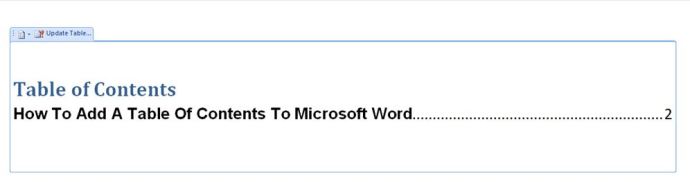
Exemplul de mai sus arată Titlul 1, Titlul 2 și Titlul 3. Pentru a include titlurile 4, mai sunt câțiva pași.
- Faceți clic pe fila Referințe și selectați Cuprins, cu excepția de această dată, veți selecta Cuprins personalizat pentru a schimba opțiunile.
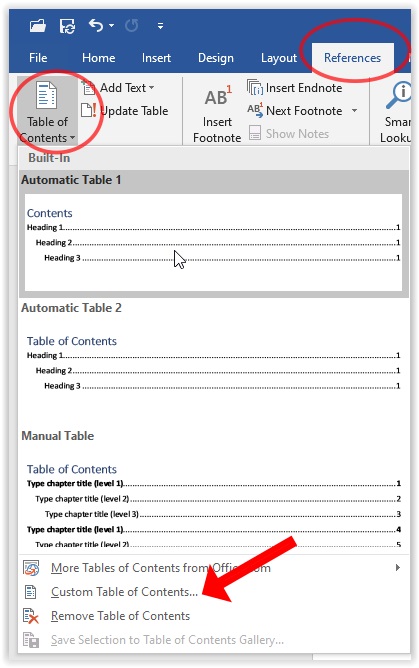
- În secțiunea General, faceți clic pe săgeata în sus de lângă Afișare niveluri: pentru a adăuga Titlul 4 la Cuprins. Puteți face și alte modificări ale TOC, dacă doriți.
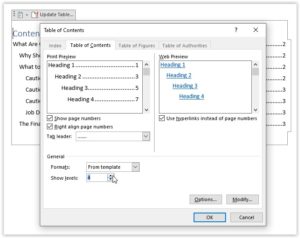
- Faceți clic pe Da când vi se solicită să înlocuiți TOC-ul curent.
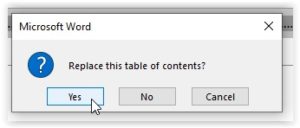
- TOC se va modifica în funcție de ajustările dvs., așa cum se arată mai jos.
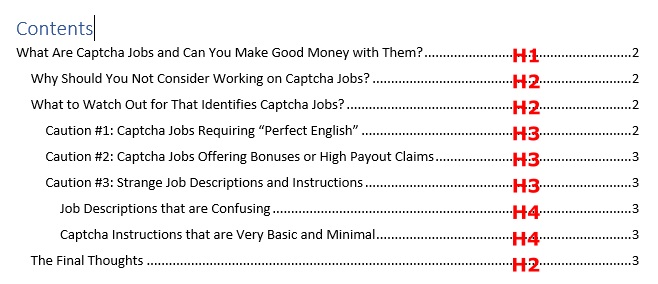
Dacă faceți noi modificări la titluri, puteți actualiza Cuprinsul făcând clic pe pagină, apoi selectând „Actualizați tabel”.